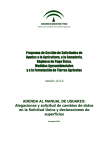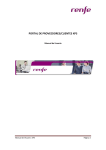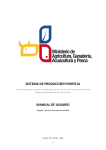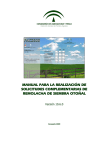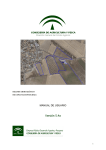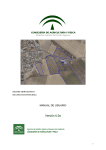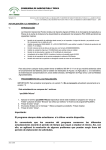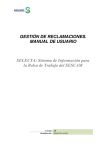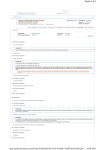Download Adenda al Manual PAC 2013 Alegaciones
Transcript
CONSEJERÍA DE AGRICULTURA , PESCA Y MEDIO AMBIENTE Dirección General de Fondos Agrarios Programa de Gestión de Solicitudes de Ayudas a la Agricultura, a la Ganadería, Régimen de Pago Único, Medidas Agroambientales y a la Forestación de Tierras Agrícolas Versión 14.3.0 ADENDA AL MANUAL DE USUARIO: Alegaciones y solicitud de cambios de datos en la Solicitud Única y declaraciones de superficies Campaña 2013 1. INTRODUCCIÓN El presente documento es una addenda al manual de cumplimentación de impresos de alegaciones y solicitud de cambio de datos en la solicitud única y declaraciones de superficie remitido por parte del Servicio de Ayudas Directas a las Entidades Reconocidas. Con ésta se pretende indicar los pasos a seguir en la Aplicación de Captura para una correcta cumplimentación de los impresos de alegaciones 2013 incorporando para ello las capturas de pantalla y las explicaciones pertinentes. Los impresos de alegaciones se deberán utilizar para realizar cambios en la solicitud única de ayudas o alegar a cualquier incidencia en los casos y plazos permitidos según el manual de cumplimentación de alegaciones y solicitud de cambios de datos de la SU y la normativa de aplicación. 2. MÓDULO DE ALEGACIONES APLICACIÓN PAC 2013: 2.1.- Presentación de alegaciones durante el plazo de modificaciones de la solicitud única. Para realizar alegación a una solicitud, esta debe estar en estado “cerrada” o “remesada”. Se entiende por alegación tanto si se trata de una modificación como si se trata de una alegación como tal, usándose el mismo modelo de impreso. En la ventana “ Mantenimiento de solicitudes” alegación y pulsar el botón insertar nuevo registro seleccionar el solicitante al que se va a realizar la , aparecerá el siguiente cuadro en el que se debe marcar la opción “Alegación”, y dentro del desplegable el nº de la solicitud que se pretende alegar y/o modificar. A continuación, en la ventana “ otros datos” , apartado de modificaciones seleccionar una de las dos opciones, para indicar el tipo de alegación. Mayo 2013 2 - Alegaciones y/o cambios de datos de la SU para Ayudas directas (declaración de superficies y primas ganaderas). - Ayudas Medidas de Acompañamiento (Agroambientales, ZMZD, Forestación). Estos datos irán al impreso Alega-General: En la misma ventana habría que indicar las alegaciones, cambios o modificaciones propuestas: Mayo 2013 3 Posteriormente habría que indicar los cambios propuestos en la declaración de superficies, modificando para ello las parcelas agrícolas declaradas para adaptarlas a la nueva situación. En este momento se podría modificar cualquiera de los datos que aparecen en la pantalla (superficie solicitada, ayuda, cultivo y variedad etc...). Al final de cada línea (parcela agrícola) se encuentra una columna con el nombre “ tipo de cambio” , lugar donde se debe cumplimentar el tipo de cambio propuesto para esa parcela agrícola. Mayo 2013 4 A: Alta: Alta de una parcela agrícola (nueva o procedente de una ya declarada) B: Baja: Baja de una parcela agrícola C: Cultivo: Cambio en el cultivo o variedad D: Ayudas solicitadas: Cambio en alguna de las ayudas solicitadas. S: Referencias sigpac: Modificación de las referencias sigpac declaradas. P: Admisibilidad de pastos. Modificación del CAP declarado o el coeficiente de revisión. O: Otros cambios: Otro tipo de cambios no indicados anteriormente. Es obligatorio la cumplimentación de al menos uno de estos tipos. No existe control de coherencia de cada cambio con lo indicado en las parcelas agrícolas modificadas, por lo que el técnico debe revisar y especificar los tipos de cambio acordes a la nueva situación. Los datos tanto de la situación inicial de la parcela agrícola como de la situación final objeto de cambios aparecerán en los impresos Alega-Pac (en caso de modificaciones / alegaciones a la declaración de superficies y agroambientales, excepto frutos de cáscara), Alega-Cas (para modificaciones / alegaciones de parcelas de frutos de cáscara). Dar de baja parcelas agrícolas: Para indicar la baja de una parcela agrícola (se se solicita la baja de toda la parcela agrícola), agrícola seleccionar en tipo de cambio, “ Baja” y guardar los datos. Eliminar parte de los recintos que componen una parcela agrícola: Para eliminar solo algunos de los recintos declarados que componen una parcela agrícola, es decir no se pretende dar de baja a toda la parcela agrícola sino modificar las referencias sigpac asociadas a la Mayo 2013 5 misma. Se indica con tipo de cambio “ Cambio en las referencias sigpac” sigpac y declarar esos recintos con superficie sembrada = 0,00 actualizando la superficie resultante de la parcela agrícola. Dar de alta una parcela agrícola (nueva o modificada): Añadir una parcela agrícola con el botón insertar registro , a continuación introducir datos para la conformación de la parcela agrícola (ayuda, cultivo, etc...) indicando el tipo de cambio “ Alta” . Pulsar en guardar. Aparecerá el siguiente cuadro de diálogo: Pulsar Sí, cuando se trate de una parcela agrícola no declarada inicialmente, esta aparecerá en los impresos Alega con nº de Orden nulo. Pulsar No, cuando se pretenda crear una nueva parcela agrícola a partir de una superficie ya declarada en una parcela agrícola inicial. Ejemplo: Una parcela inicial con cultivo olivar, se pretende modificar y en la situación final conforma tres parcelas agrícolas, una de olivar, otra de algodón y otra de arroz. Añadir una parcela agrícola con el botón insertar registro En este caso, se debe pulsar No (puesto que las superficies estaban ya declaradas) e indicar la parcela agrícola inicial en el siguiente cuadro que aparece: Mayo 2013 6 Estos datos aparecerán en los impresos Alega con nº de orden correspondiente a la parcela agrícola original. Una vez guardados los cambios con la situación final de las parcelas agrícolas, se debe indicar la documentación que aporta, acorde a dichos cambios. La aplicación no controla qué documentación se debe aportar para la nueva situación en función de los cambios indicados, por lo que el técnico debe revisar la documentación y señalar aquella que aporta. Para indicar la documentación, ir a la ventana mantenimiento de solicitudes y pinchar sobre el icono , (solo estará activo cuando se haya creado la solicitud de alegación), sobre la pantalla que aparece indicar la documentación que se acompaña a la solicitud de alegación. Mayo 2013 7 Los datos anteriores irán en el impreso Alega-Doc, con una estructura similar a la de la pantalla anterior. Una vez completada la alegación, habría que preparar para imprimir, revisar los errores y en caso de que todo esté correcto imprimir la solicitud de alegación en modo definitivo. No hay que generar remesa ni remesar telemáticamente, la alegación se debe presentar impresa en la Delegación Provincial correspondiente según las instrucciones facilitadas por la Consejería de Agricultura, Pesca y Medio Ambiente. Mayo 2013 8 2.2.- Presentación Presentación de alegaciones para la corrección de errores e incidencias tras las validaciones efectuadas por la Consejería de Agricultura, Pesca y Medio Ambiente contenidas en los ficheros de diagnóstico: En la versión (pendiente de publicar) de la aplicación PAC 2013, se habilita la posibilidad de presentar las alegaciones a los errores e incidencias detectados en las validaciones efectuadas por la Consejería de Agricultura, Pesca y Medio Ambiente. A cada entidad se le distribuye un fichero de diagnóstico que contiene el resultado de la validación de las solicitudes presentadas por dicha entidad. Tras cada nueva validación se remitirán nuevos ficheros de diagnóstico incorporando la situación actualizada de los expedientes. Estos ficheros deben ser incorporados a la aplicación desde el módulo “ Incidencias” . Herramientas del menú Incidencias: Importar diagnóstico: Elegir el fichero de diagnóstico desde la ubicación en la que se haya copiado, el nº de validación indica el orden en el que se ha importado el diagnóstico. Para el siguiente diagnóstico aparecerá como nº 2 y así sucesivamente. Si se cambia el nº del diagnóstico por uno ya existente se reemplazará por este último que tomará ese nº de validación. Nota: El proceso de importación puede tardar varios minutos. Mayo 2013 9 Eliminar diagnóstico: Elimina el diagnóstico indicado Trocear fichero de diagnóstico: El fichero de diagnóstico puede trocearse para su distribución por puestos, provincias, o rango de puestos, de esta manera el tamaño del mismo se reduce y en consecuencia el tiempo para su importación es menor. Indicar en la parte superior la ruta donde se encuentra el fichero de diagnóstico de la Entidad, el tipo de troceado y en la parte inferior la ruta en la que se generarán los ficheros troceados. Consulta de ficheros de diagnóstico: Mayo 2013 10 En la ventana de consulta aparecen todas las incidencias importadas por NIF, e indicación de la validación en la que aparece dicha incidencia, la última validación importada y la validación en la que desaparece dicha incidencia. Se puede realizar la consulta seleccionando la última validación del diagnóstico en el desplegable. Es posible obtener varios listado de incidencias: Incidencias pendientes por solicitante, solicitantes con incidencias pendientes, o incidencias con V en aceptado. Para ello se debe pulsar sobre el botón arriba indicado y seleccionar el tipo de listado: En esta pantalla y otras aparece el icono , para ver la descripción de las incidencias, como aparece en la captura siguiente: Mayo 2013 11 Una vez importado el diagnóstico y obtenido el listado de los solicitantes con incidencias pendientes de corrección, se debe continuar en la ventana mantenimiento de solicitudes: Localizar la solicitud objeto de alegación (debe estar en estado cerrada o remesada). Insertar registro , se debe seleccionar que se va a realizar una alegación y, en caso de que haya varias solicitudes cerradas o remesadas, habría que indicar sobre qué solicitud se va a realizar la alegación. Es muy importante que la alegación se realice sobre la última solicitud presentada, presentada ya que de lo contrario el fichero de diagnóstico y la solicitud pueden no tener coherencia entre ellos. Mayo 2013 12 Una vez seleccionada la solicitud objeto de alegación, se debe visualizar la pestaña “ Otros datos” , apartado “ Alegaciones” : Indicar lo siguiente: (Estos datos irán al impreso Alega-General): - Alegaciones: Alegaciones Si se trata de una alegación a las ayudas directas y/o a las medidas de acompañamiento. - Alegaciones, cambios y modificaciones propuestas: propuestas Descripción literal de las alegaciones que se van a realizar para este expediente. - Resolver Incidencias Pendientes: Al lado de este cuadro, aparecerá un mensaje rojo o verde, que indica si el expediente en cuestión presenta (en rojo) o no (en verde) incidencias que afectan al expediente. Mayo 2013 13 Para ver las incidencias relacionadas con las parcelas agrícolas declaradas, entrar en la declaración de superficies de esta alegación: - Columna Cod. Error: Error Se indican los códigos de incidencias que presenta esa parcela agrícola, en caso de que sean varias las incidencias que la afectan, aparecen los códigos correspondientes separados por comas. Mayo 2013 14 - Columna PA Original: Original Se indica la parcela agrícola inicialmente declarada, a diferencia de la columna NPA, esta no se re-enumera al realizar una modificación y permite visualizar el origen de la parcela agrícola. - Columna Tipo de Cambio: Cambio Se indicarán los cambios propuestos para cada parcela agrícola. - A: Alta: Alta de una parcela agrícola - B: Baja: Baja de una parcela agrícola - C: Cultivo: Cambio en el cultivo o variedad - D: Ayudas solicitadas: Cambio en alguna de las ayudas solicitadas. - S: Referencias sigpac: Modificación de las referencias sigpac declaradas - P: Admisibilidad de pastos. Modificación del CAP declarado o el coeficiente de revisión. - O: Otros cambios: Otro tipo de cambios no indicados anteriormente. Es obligatoria la cumplimentación de, al menos, uno de estos tipos. No existe control de coherencia de cada cambio con lo indicado en las parcelas agrícolas modificadas, por lo que el técnico debe revisar y especificar los tipos de cambio acordes a la nueva situación. Para consultar el código del error, se habilita el icono Mayo 2013 15 , que muestra la siguiente pantalla: En la pantalla anterior aparecen todos los recintos que tienen alguna incidencia (columna criterio), para visualizar los datos asociados a esa incidencia se debe seleccionar el recinto en cuestión, apareciendo dichos datos en la parte inferior. Ej: Incidencia 204 en la parcela agrícola 4, impreso PAC: recinto 11/21/06/89/1 Al pinchar sobre esta línea, en la parte inferior, se observa lo siguiente: En el ejemplo: Presenta incidencia 204, el cultivo declarado es 60 variedad 005, la ayuda solicitada O, la superficie declarada por este solicitante es de 464 áreas (NU_SUPEDC), la superficie declarada por el conjunto de expedientes es de 928 áreas (SUP_1), y la superficie sigpac del recinto es 464 áreas (SUP_2). Estos últimos campos son variables en función del tipo de incidencia, por lo que hay que consultarlos para cada incidencia en el apartado “ conversión de datos del diagnóstico” incidencias ( de la descripción de ). Siguiendo con el ejemplo, para solucionar la incidencia 204, habría que ajustar lo declarado por todos los expedientes a la superficie del recinto sigpac, esto es 464 áreas. Si el error, por ejemplo, fuese porque existen dos titulares que han declarado todo el recinto en lugar de declarar cada uno la mitad, se procede a modificar la superficie solicitada de la siguiente manera: Mayo 2013 16 Volver a la declaración de superficies: Seleccionar la parcela agrícola PA Original nº 4. Reducir la superficie sembrada del recinto en cuestión de 4,64 a 2,32 áreas y actualizar la superficie de la parcela agrícola 4. Antes de guardar los cambios tendremos que indicar el “ tipo de cambio” cambio (ultima columna): En el ejemplo, una reducción de superficie se indicaría como “ Otros Cambios” Cambios . Mayo 2013 17 Al guardar, nos aparece al final de la columna NPA la parcela agrícola modificada 1501 (para conocer el nº de parcela agrícola original se debe mirar el campo “ PA Original” Original ). Una vez guardados los datos, se puede preparar para imprimir e imprimir la solicitud. Obteniendo entre otros el siguiente impreso: Alega_Pac, Alega_Pac que nos indica lo siguiente: Mayo 2013 18 Situación inicial de la parcela agrícola nº 4, con incidencia 204 y declarada por el titular con 4,64 áreas. Situación final, final se alega para reducir la superficie de la parcela agrícola nº 4, declarando 2,32 áreas indicando que el tipo de cambio es “ Otros Cambios” . En función del tipo de alegación, se cumplimentará el impreso Alega-Pac (alegación a parcelas del impreso PAC) o Alega-Cas (alegación a parcelas de frutal de cáscara). En el apartado 2.1 se indican varios ejemplos sobre como dar de baja, dar de alta o modificar una parcela agrícola para eliminar o añadir algunos recintos. Si fuera necesario presentar documentación para solucionar alguna incidencia, habría que indicarlo en el icono de documentación , estos documentos aparecerán marcados en el impreso AlegaAlega-Doc. Doc (No existe control de coherencia, por lo que los documentos deben ser indicados por el técnico de la Entidad que realice la alegación). Una vez completada la alegación, se debe preparar para imprimir, revisar los errores y en caso de que todo esté correcto imprimir la solicitud de alegación en modo definitivo. No hay que generar remesa ni remesar telemáticamente, telemáticamente, la alegación se debe presentar impresa en la Delegación Provincial correspondiente según las instrucciones facilitadas por la Consejería de Agricultura, Pesca y Medio Ambiente. Mayo 2013 19